很多CSGO小伙伴在看到其他人录制的DEMO时,都会有一个想法,就是将自己精彩的操作给录制下来,那么 CSGO DEMO 应该如何制作呢?
首先来给大家解释一下什么是DEMO?所谓DEMO,就是游戏专用的录像文件,玩家可以通过CSGO客户端,回放游戏过程,方便玩家将录制后的视频通过剪辑加工成为精彩集锦,或者用来判断玩家是否使用外挂等作弊行为。同理,玩家可以从赛事网站比如HLTV下载比赛GOTV DEMO重新观看比赛,亦或者将DEMO文件复制分享给好友。
DEMO文件的后缀名为“.dem”
首先如何下载官方匹配竞技模式的DEMO文件、以及保存路径选择
在CSGO,官方模式默认帮助玩家保存DEMO视频只有竞技模式,而其他模式或者社区服的视频,玩家想保存DEMO的话,需要手动启用录制视频功能,接下来就是教程讲解:
首先是如何下载官匹竞技模式DEMO文件:
打开游戏——“观看匹配比赛和锦标赛”——“我的比赛”,选择比赛,点击右下角的“下载”按钮即可(下载后右下角自动变成观战)。
注意:
建议大家使用加速器下载。
官方服务器似乎只帮你保存DEMO一星期时间,如果超过这个时间,那么比赛则无法再下载DEMO。
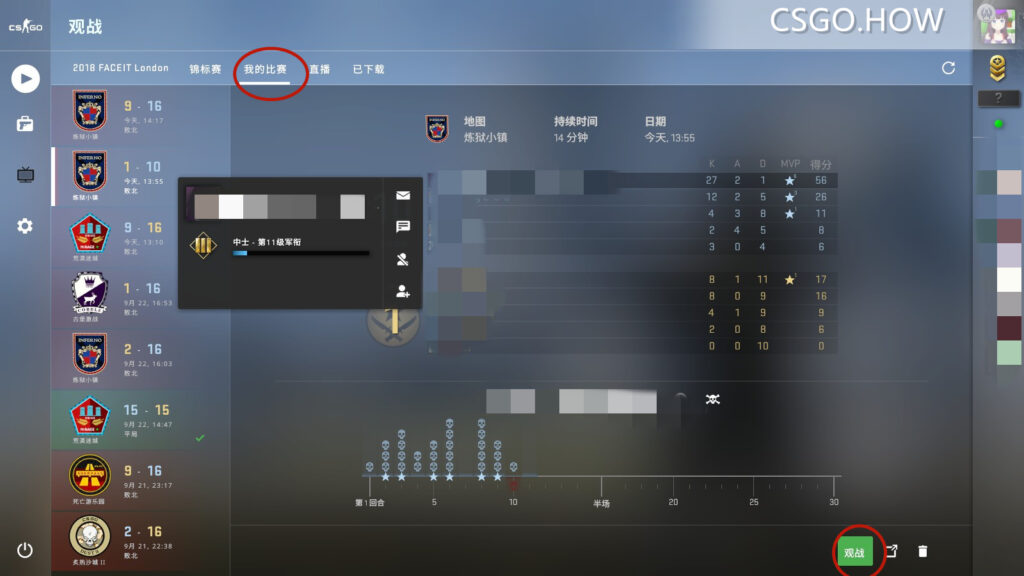
下载完成后,在“观看匹配比赛和锦标赛”——“已下载”便可查看保存的比赛DEMO,点击右下角的“观战”即可回放比赛DEMO。
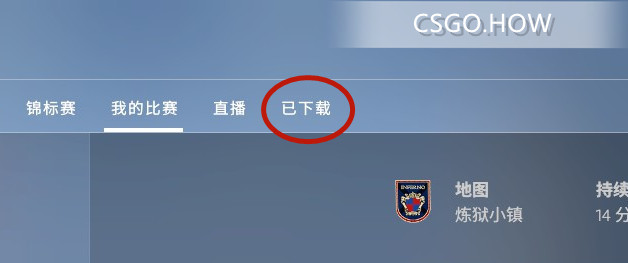
如果你想知道游戏内下载DEMO保存文件夹路径,在CSGO根目录“\steamapps\common\Counter-Strike Global Offensive\csgo\replays”内
自己录制DEMO文件、及保存路径
上面说到,官方模式只有竞技模式会自动录制DEMO,其他模式或者是娱乐社区服,需要自己手动录制。
进入游戏后,打开控制台,输入DEMO录制控制台指令:
record [文件名]
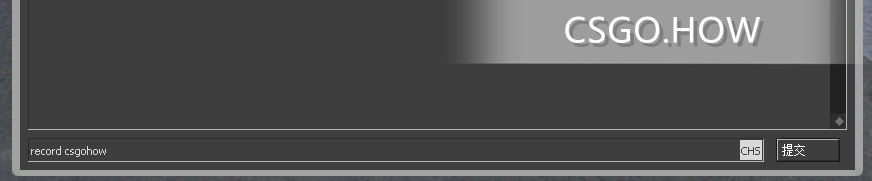
输入后,控制台会提示“Recording to XXXXX.dem…”,即录制到XXXXX.dem文件
*开启录制功能可能会降低游戏性能。
当你觉得差不多时,便可以输入停止录制命令:
stop
输入后控制台提示“Completed demo, recording time XX, game frames XXXX.”,即DEMO录制完成,录制了XX时间,比赛大小XXXX。
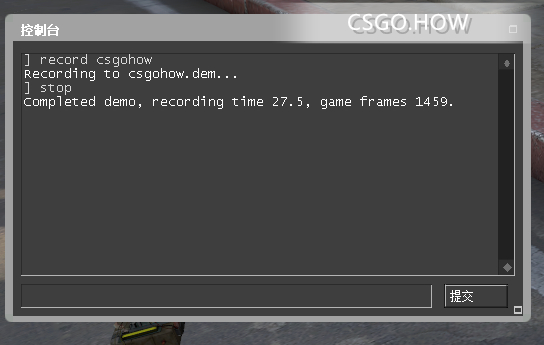
和上面不同,自己录制的DEMO文件实在上一级目录,即“\steamapps\common\Counter-Strike Global Offensive\csgo”内
同理,自己下载的DEMO文件也可以放在这个文件夹内,比如HTLV下载的GOTV比赛DEMO。
回放DEMO
自己录制或是网站下载的DEMO可通过游戏客户端回放,记得DEMO文件要放在CSGO根目录里,并且使“.dem”格式
这里以HLTV下载的GOTV比赛DEMO为例,已经放到CSGO根目录:

打开游戏,控制台输入DEMO界面指令:
demoui
便会弹出DEMO控制界面,点击“Load”,打开选择的DEMO文件,便会进入DEMO回放。
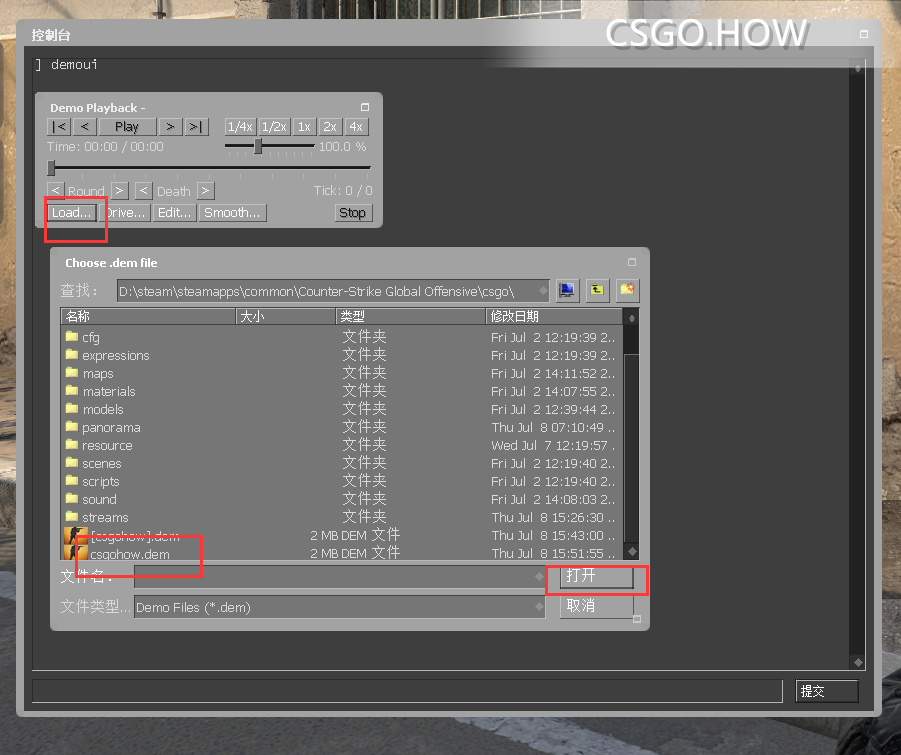
另外DEMO控制界面可以快放和慢放,或者直接进入下一回合,具体请自行尝试。
round就是回合,两边的按钮分别是到上一回合与到下一回合。
Death即是击杀,两边的箭头表示上一次击杀与下一次击杀。
Load表示播放DEMO文件选择,点开选择即可播放一下个文件。
Stop停止播放,想必大家应该都清楚。
点击查看本站控制台指令汇总
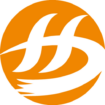


1